Excel工作表中保护指定区域不被编辑
来源:网络收集 点击: 时间:2024-03-10【导读】:
Excel是我们办公中必备的工具,我们经常想把设置好的模板,对指定区域进行保护,不被编辑,而其他区域可以编辑,现就设置过程给大家分享下。工具/原料moreExcel 2019方法/步骤1/10分步阅读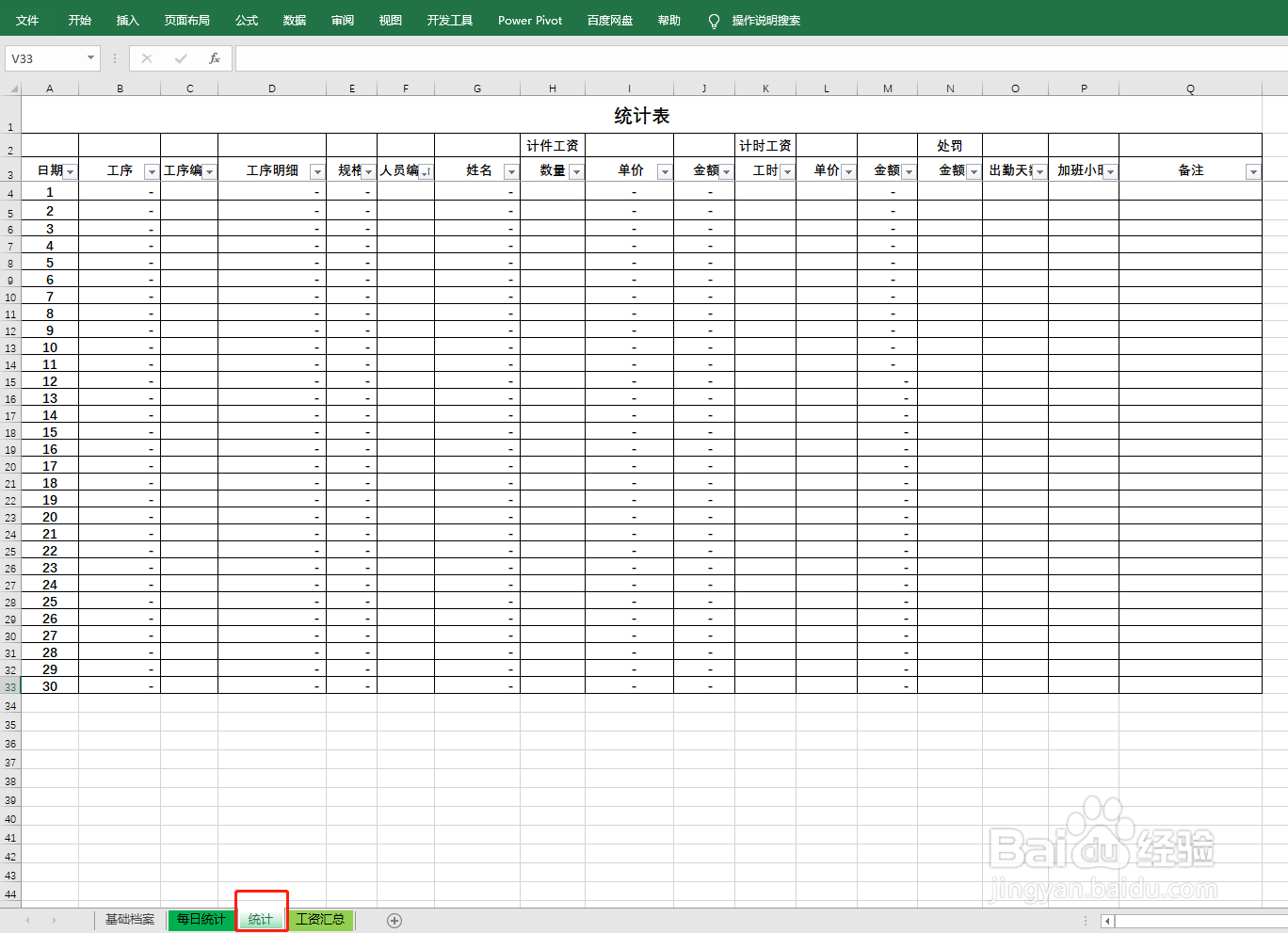
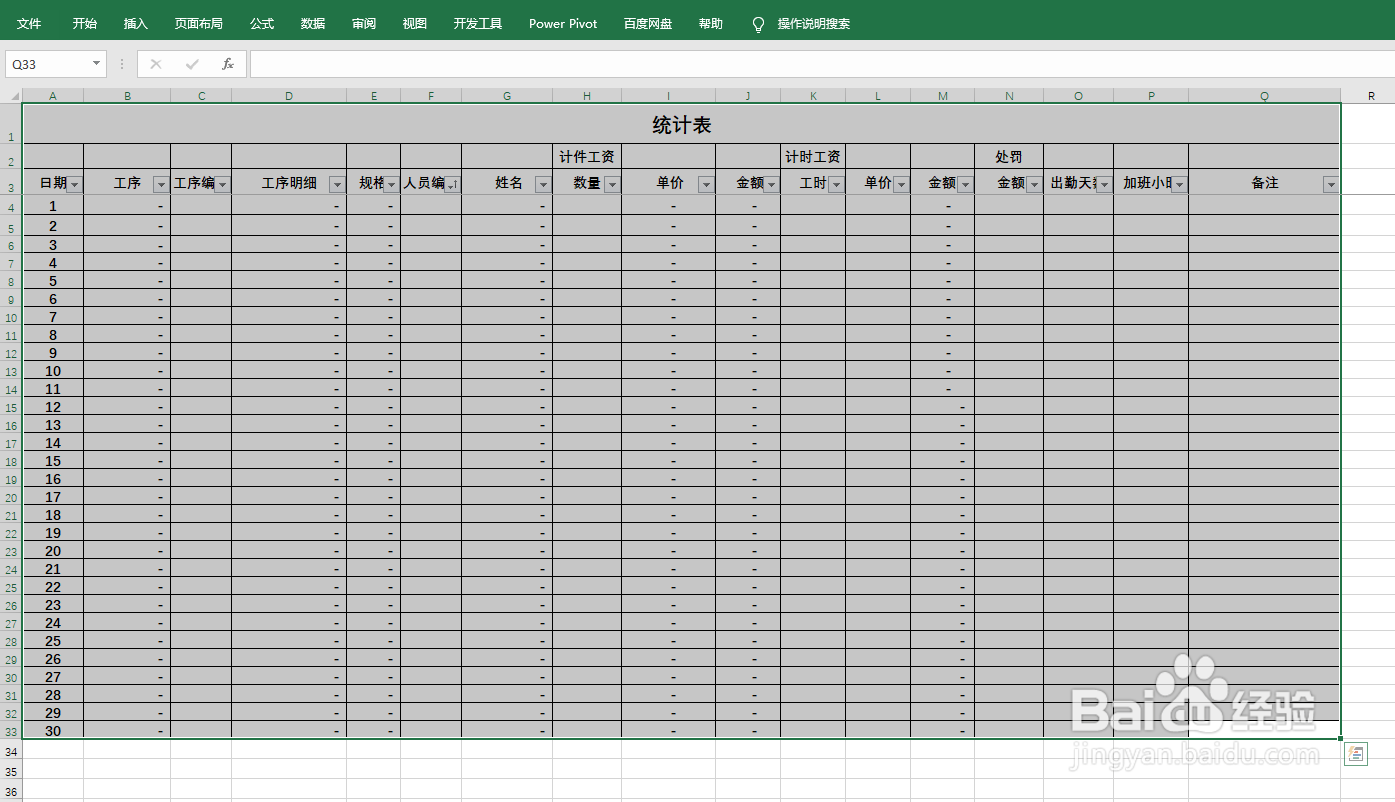 2/10
2/10 3/10
3/10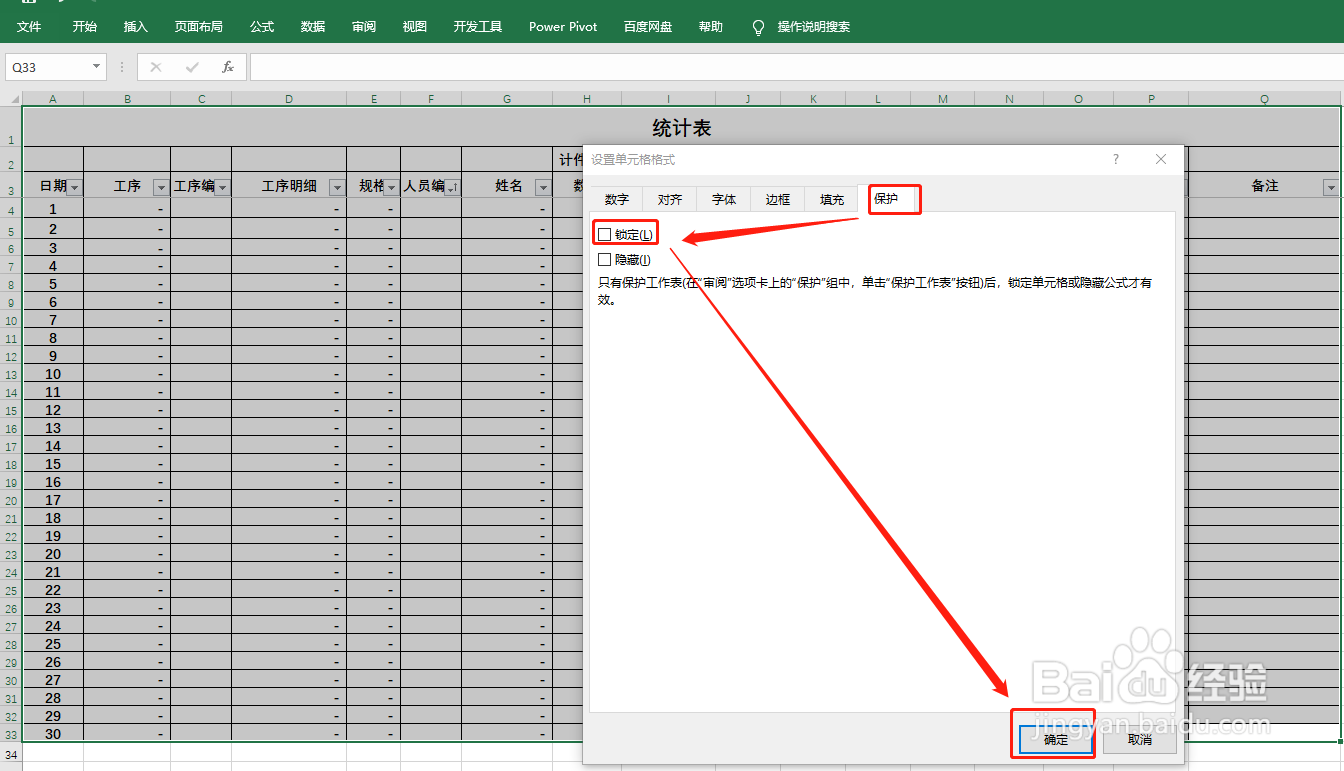 4/10
4/10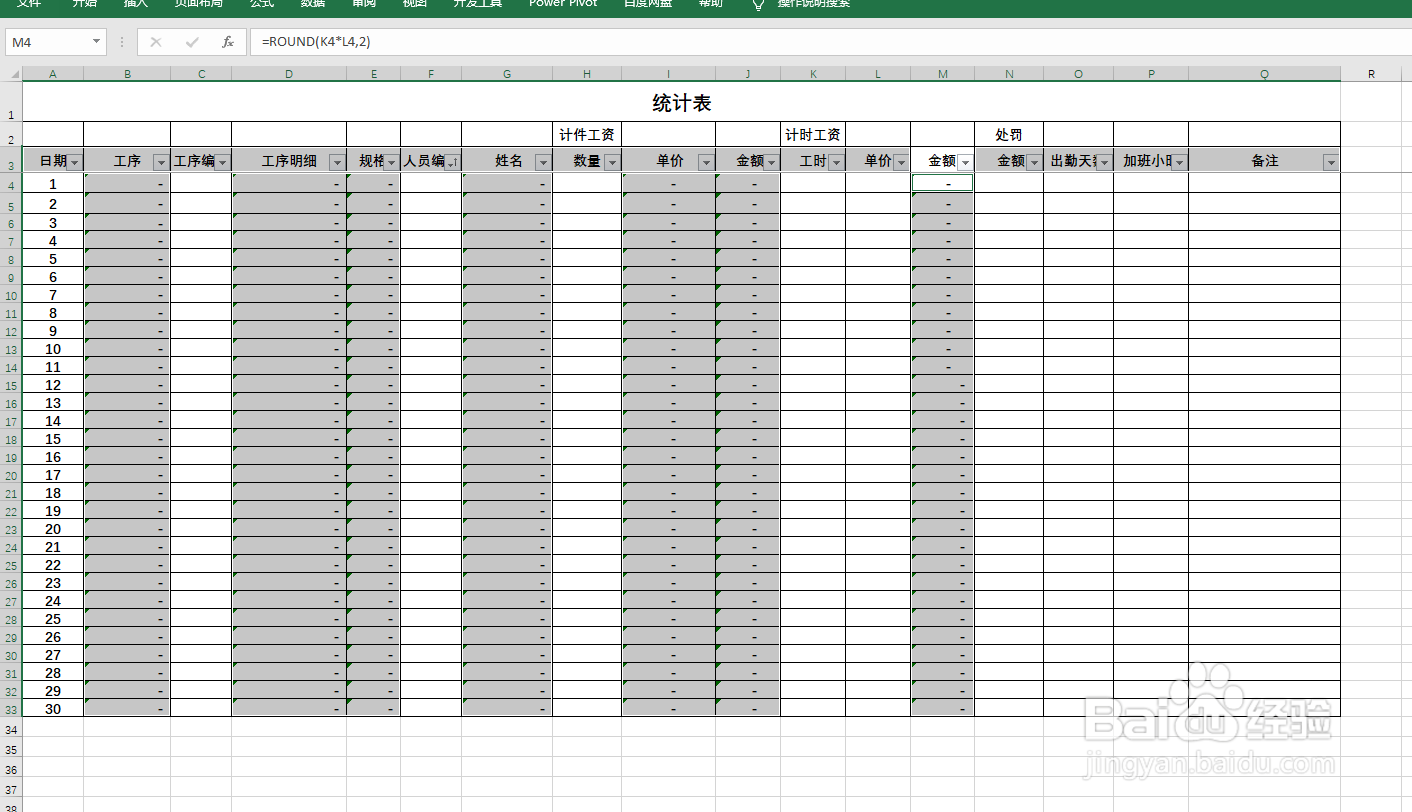 5/10
5/10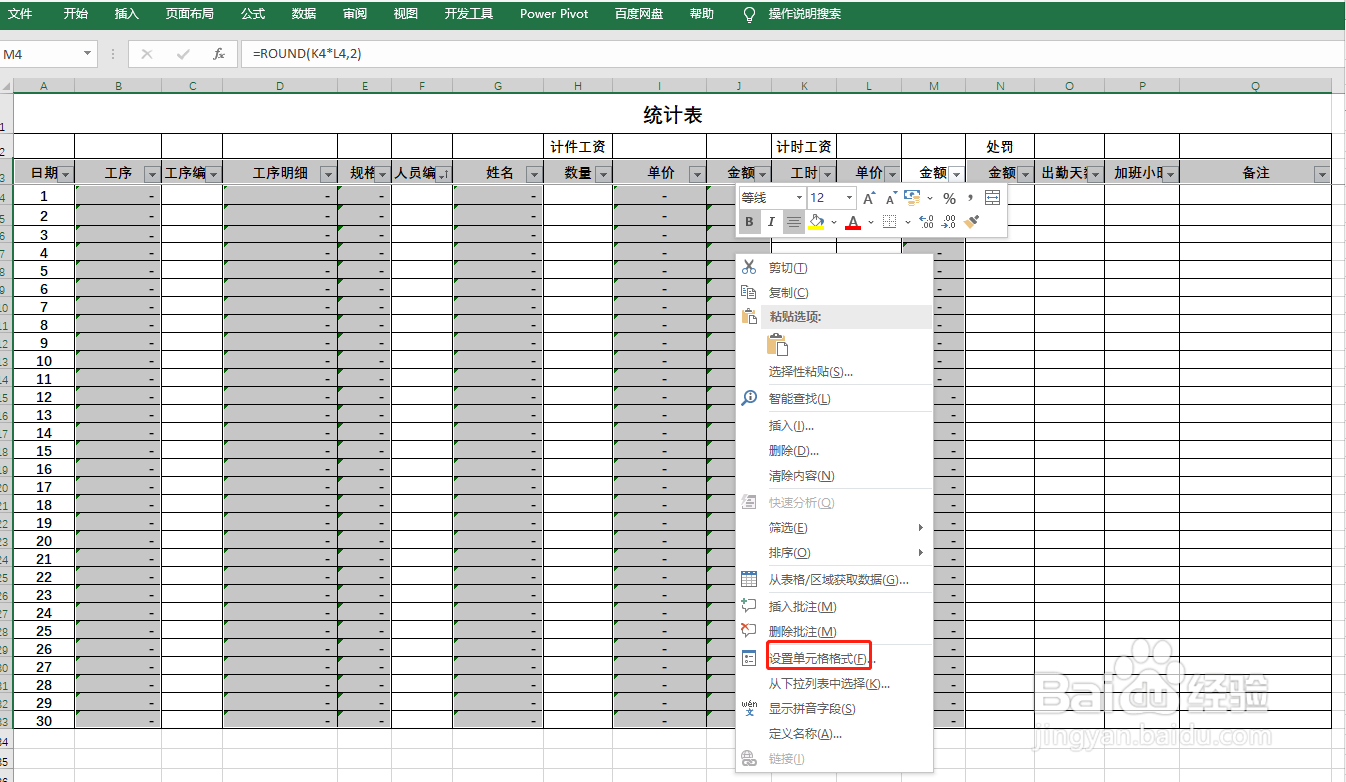 6/10
6/10 7/10
7/10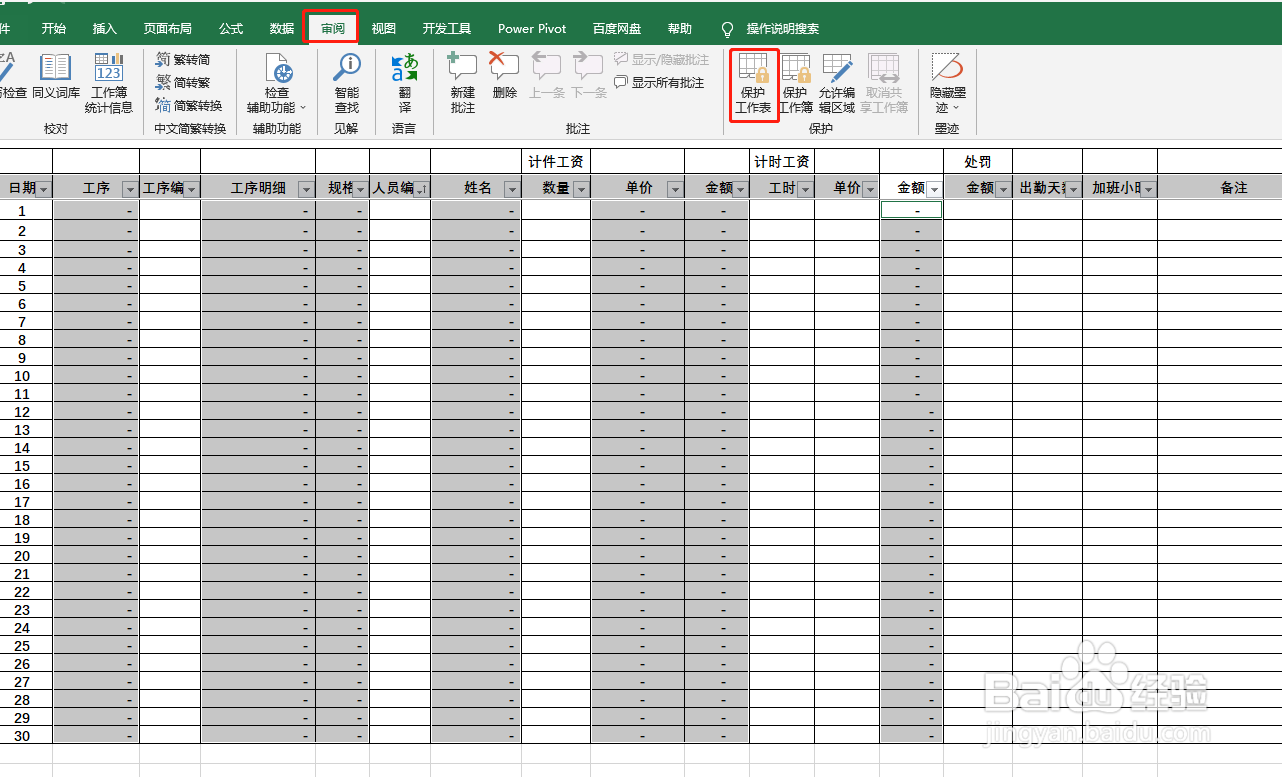 8/10
8/10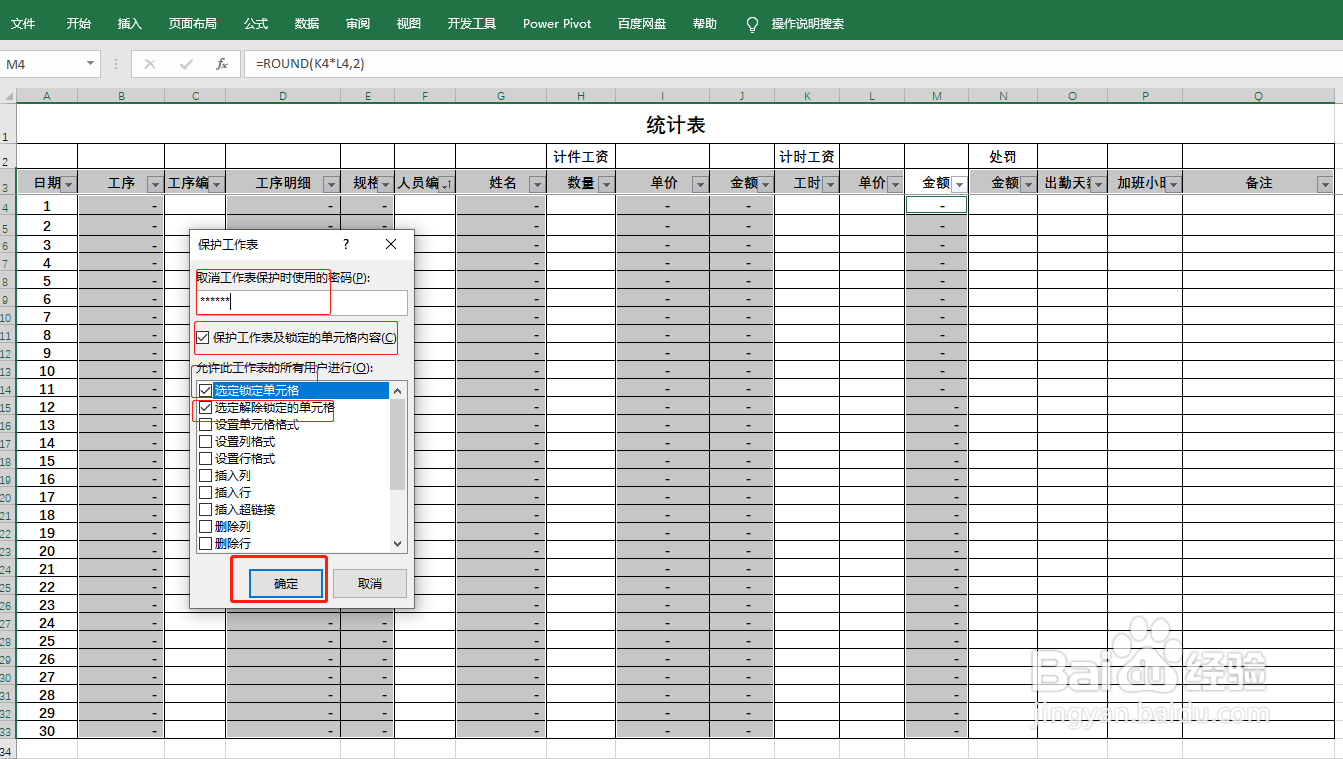
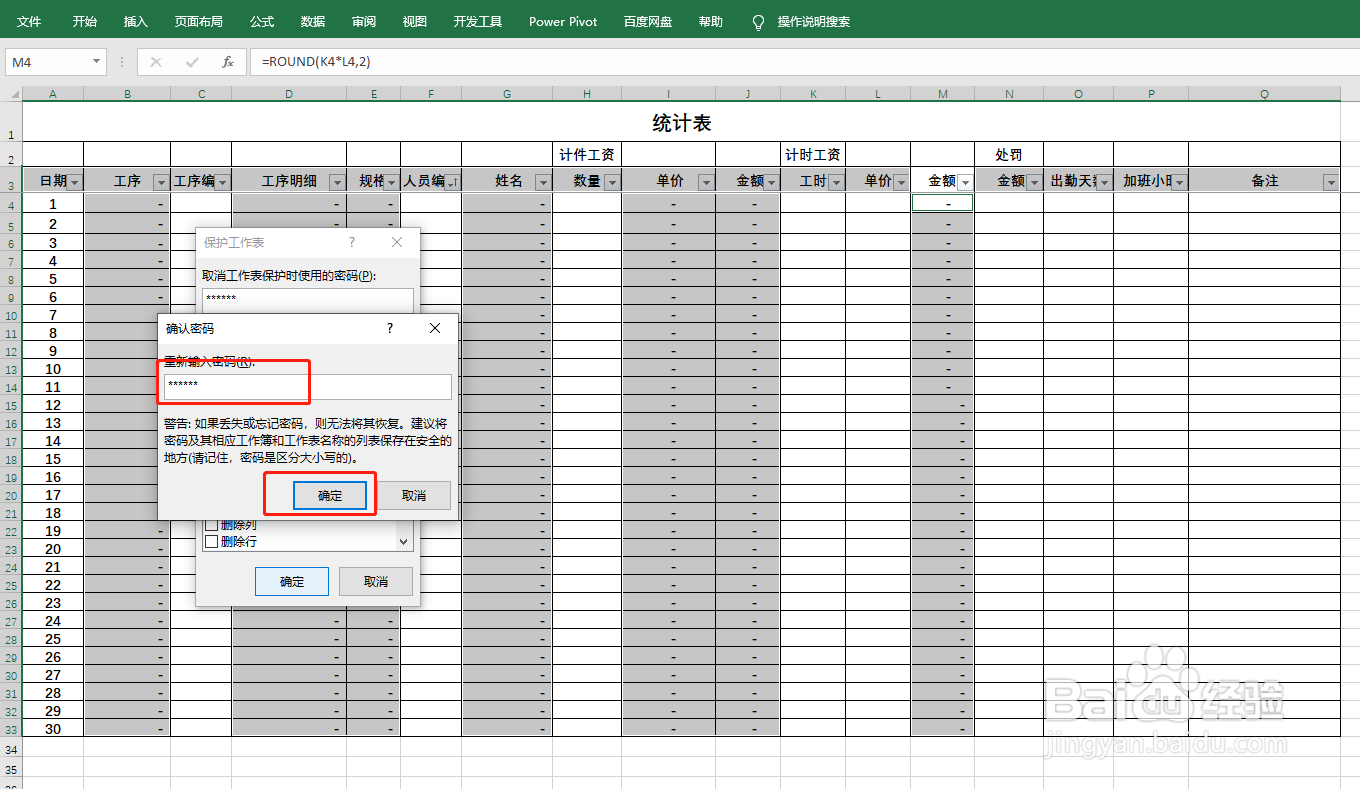 9/10
9/10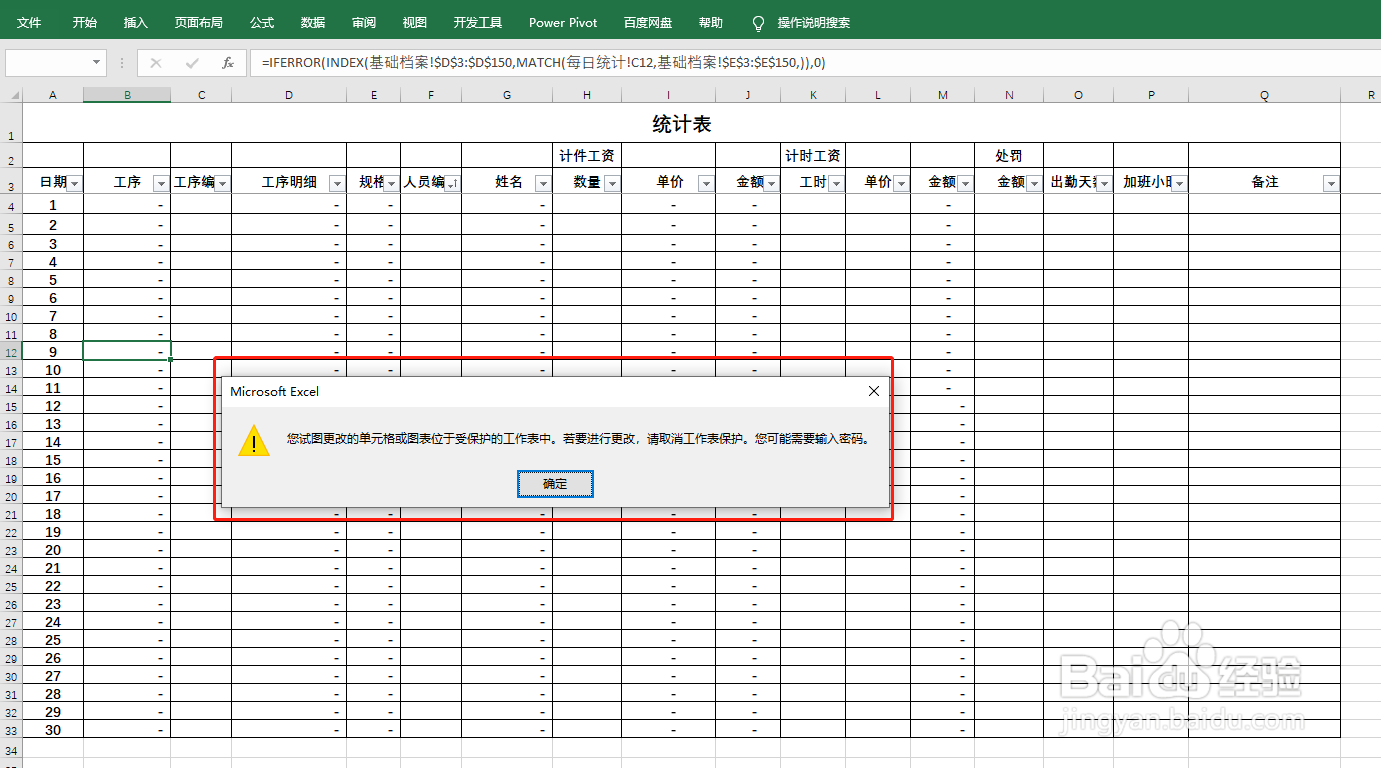
 10/10
10/10 注意事项
注意事项
打开工作簿,点击要保护的工作表标签,选择整个表体;
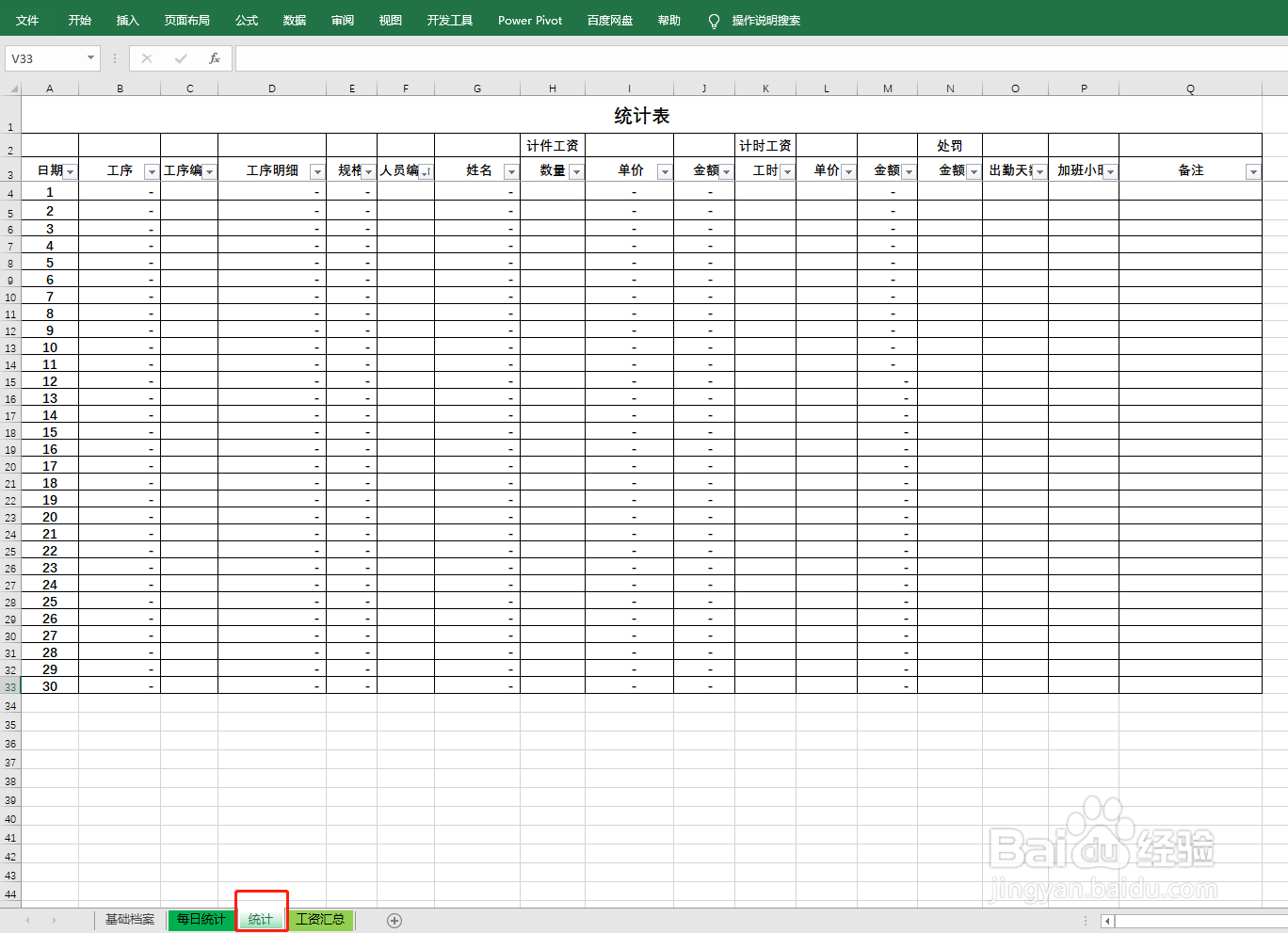
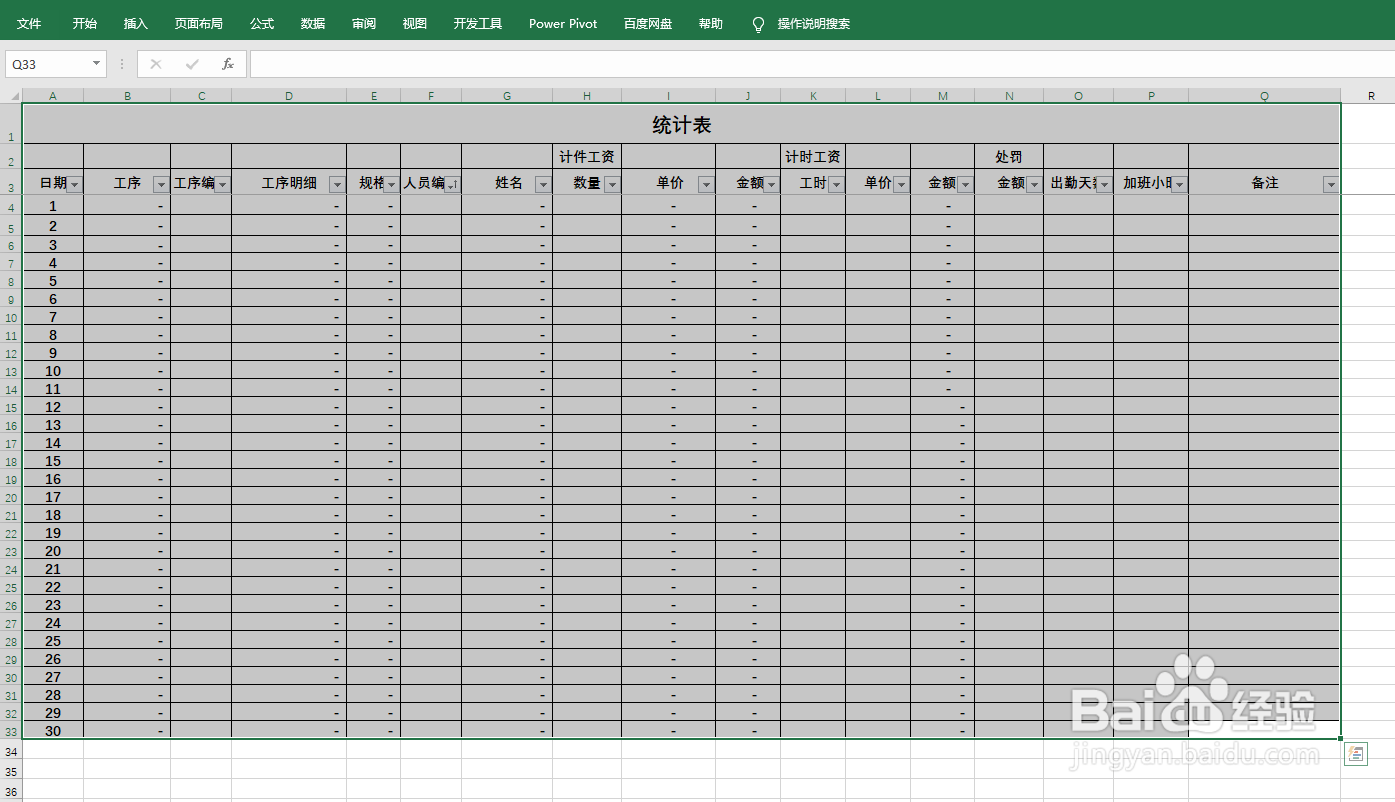 2/10
2/10鼠标放置与选中区域内,右键,设置单元格格式;
 3/10
3/10点击,保护,锁定(把√去掉),确定;
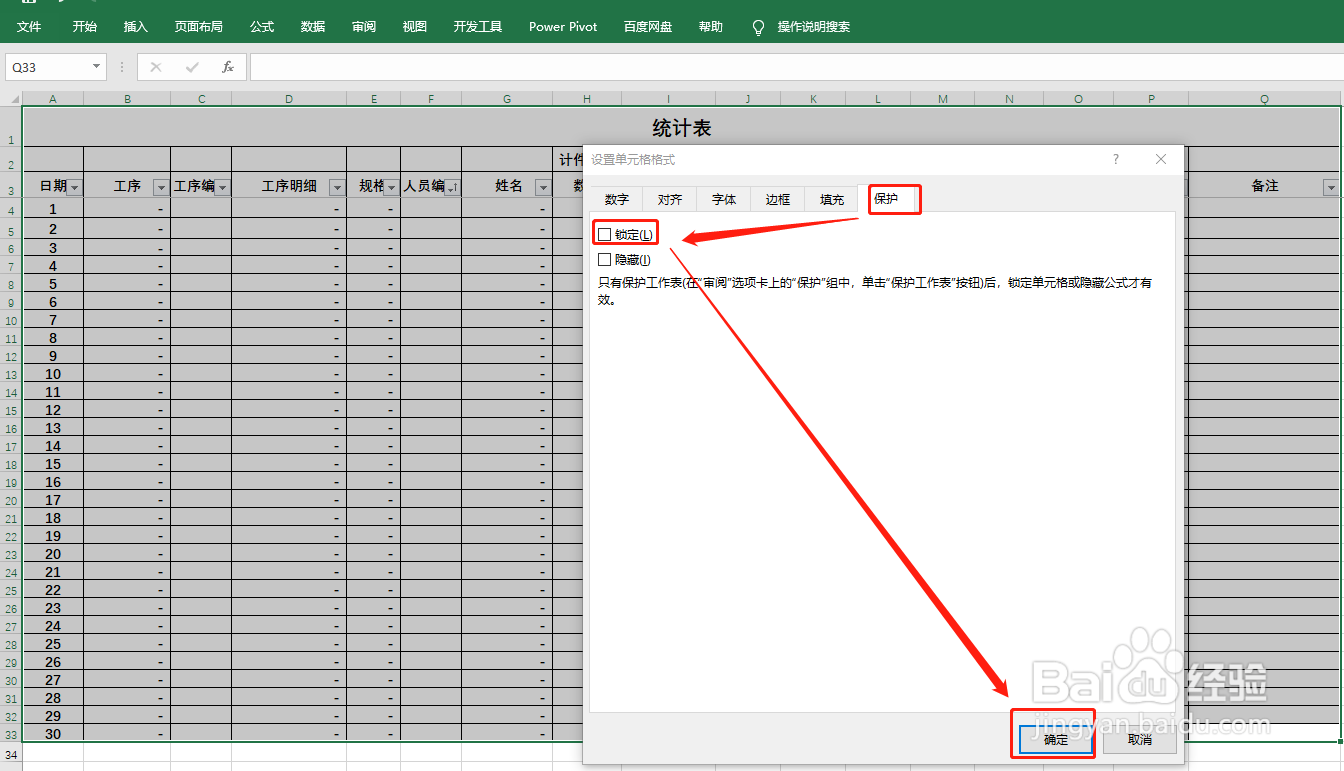 4/10
4/10按Ctrl键,选择要进行保护的区域;
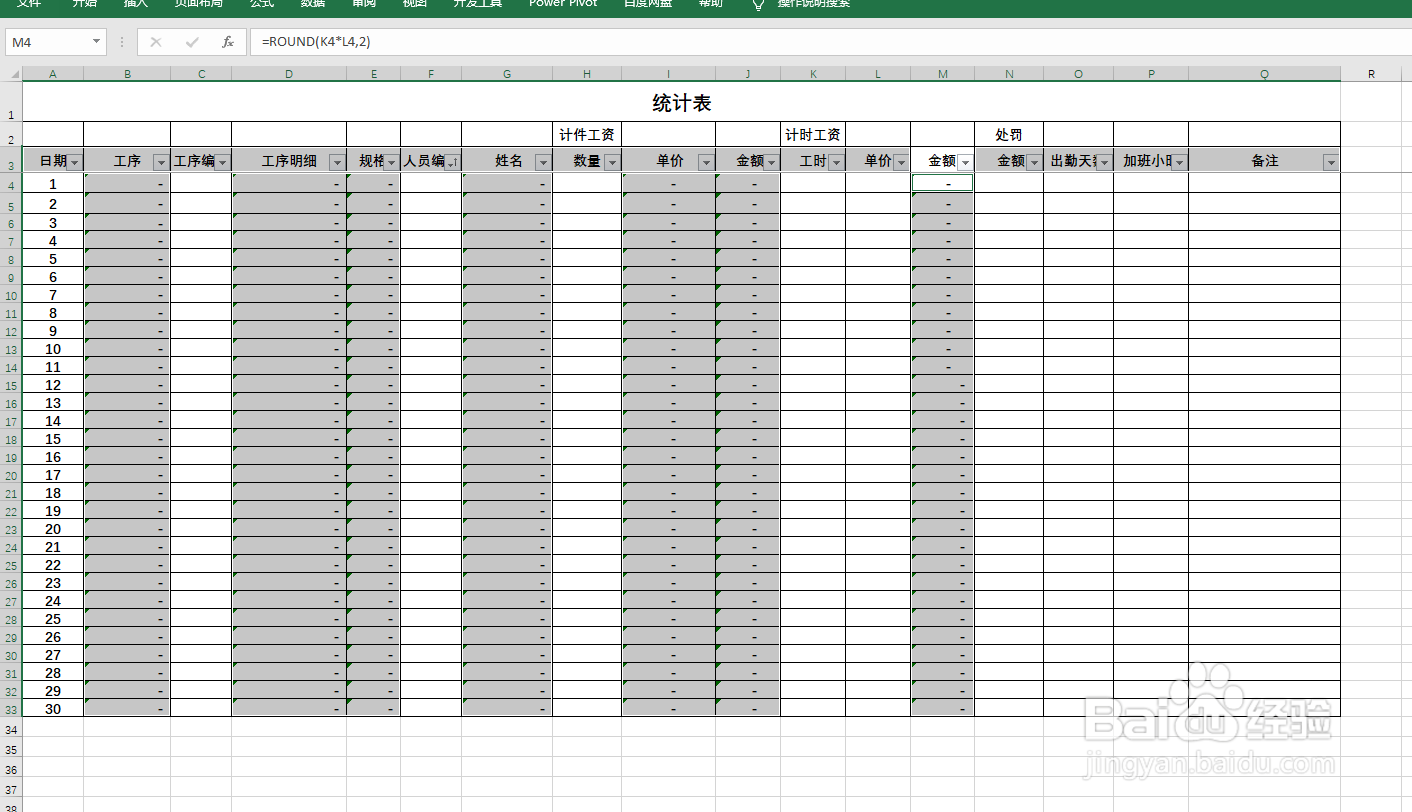 5/10
5/10再次把鼠标放置与选中区域内,右键,设置单元格格式;
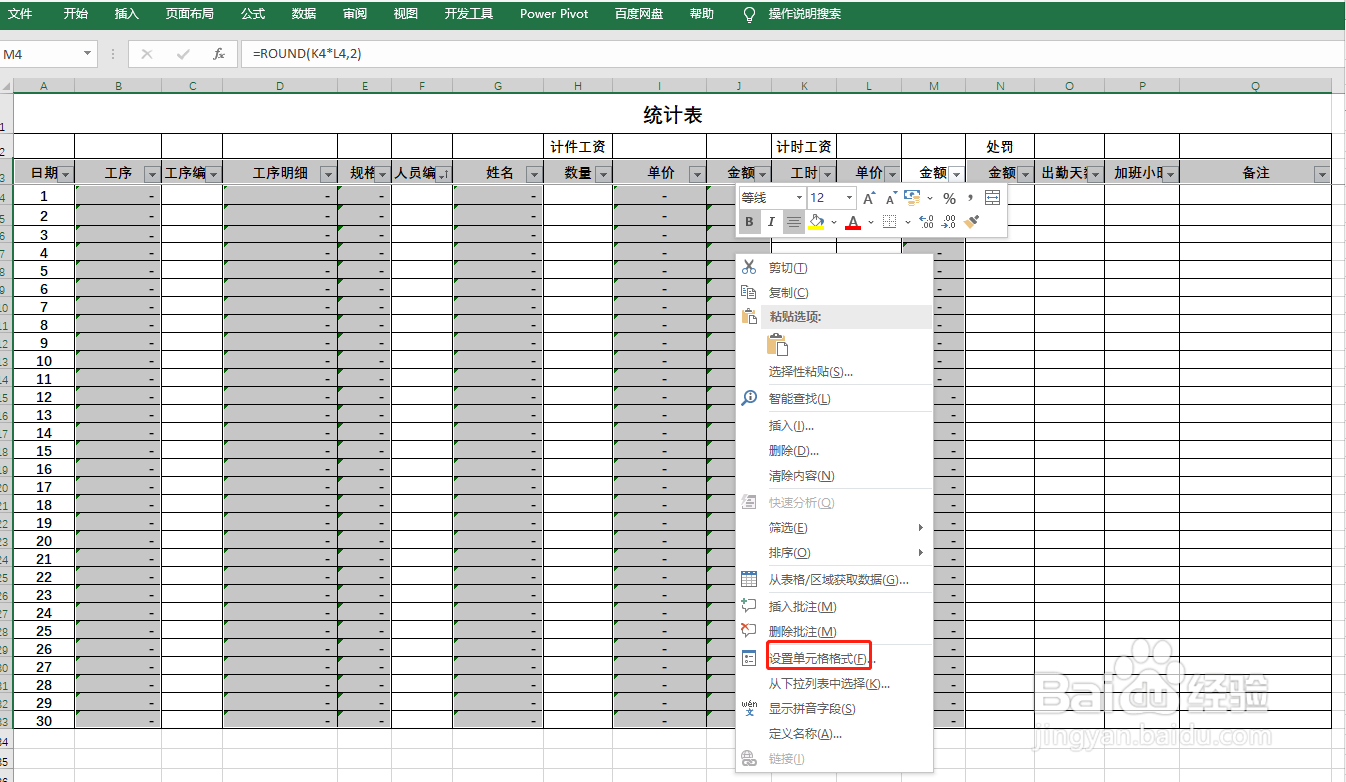 6/10
6/10再次点击,保护,锁定(把√打上),确定;
 7/10
7/10点击菜单栏,审阅,保护工作表;
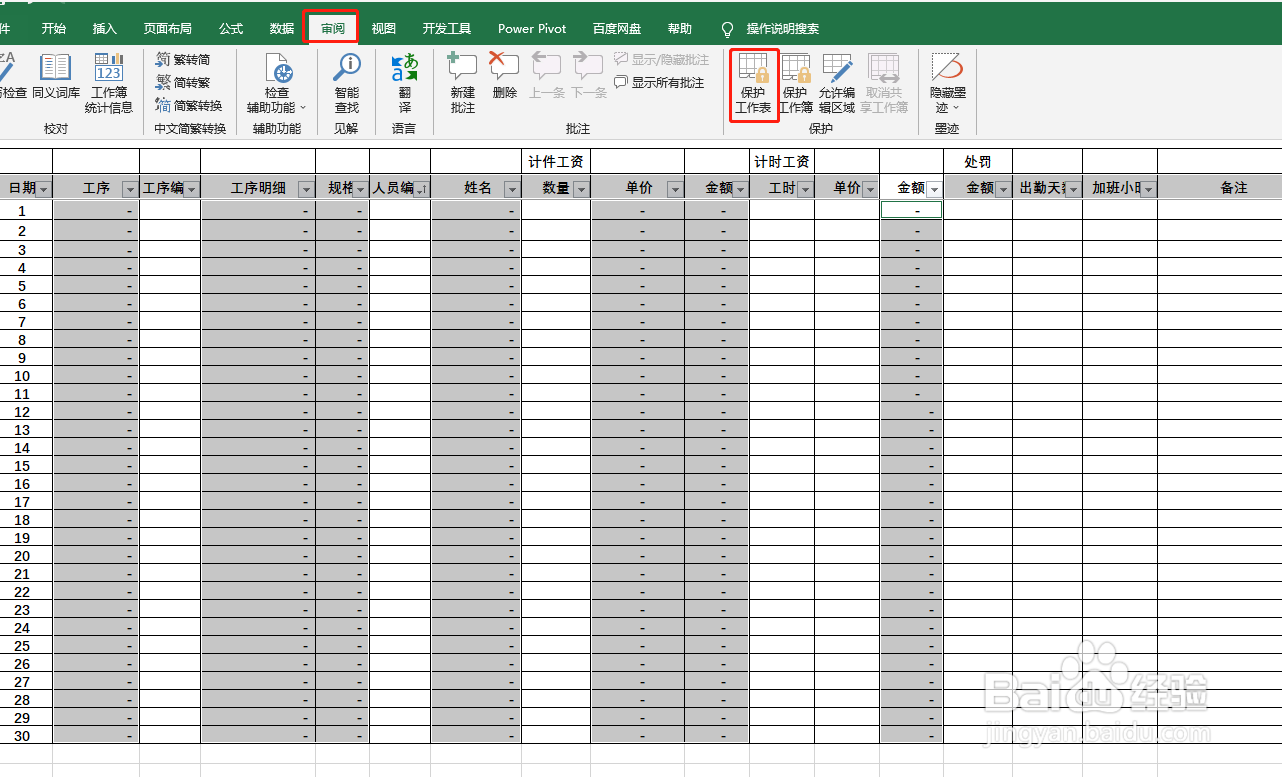 8/10
8/10设置保护密码,再勾选选项(如下图示),确定,再次输入密码后,确定;
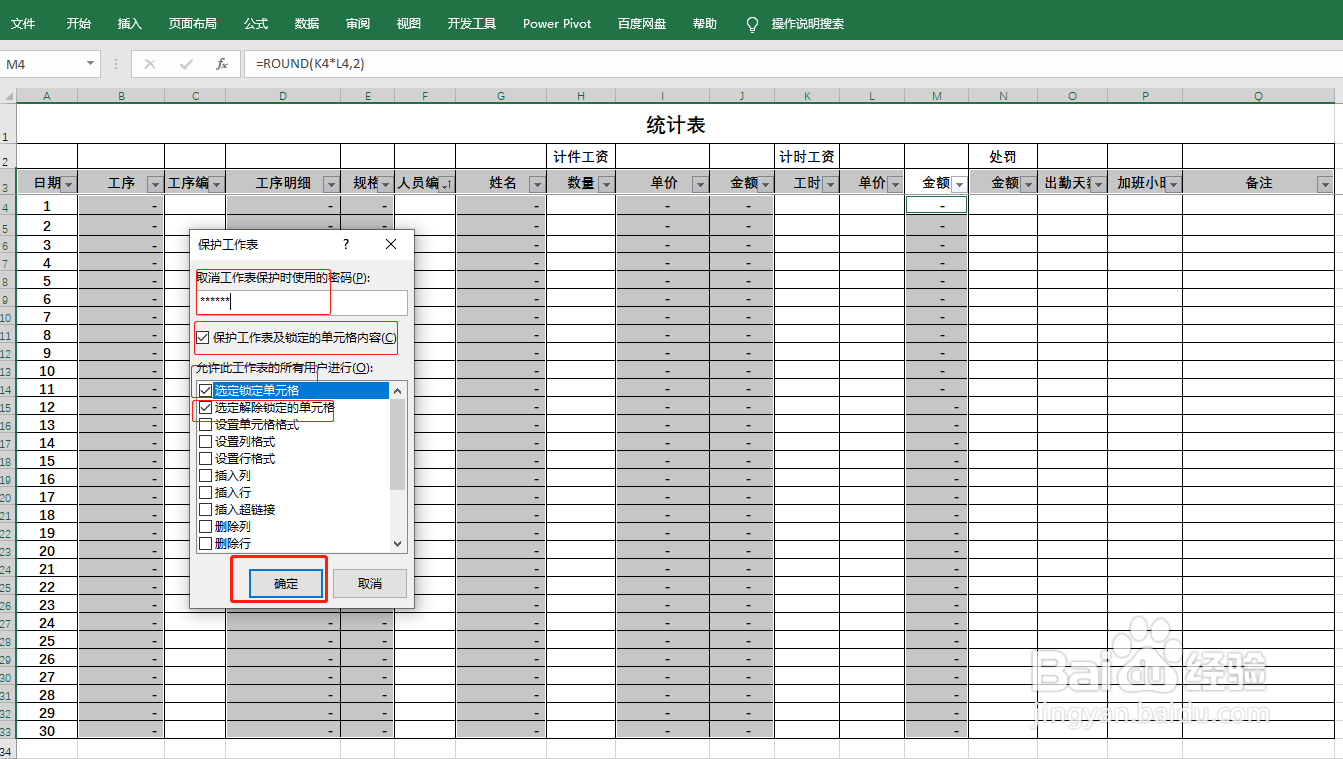
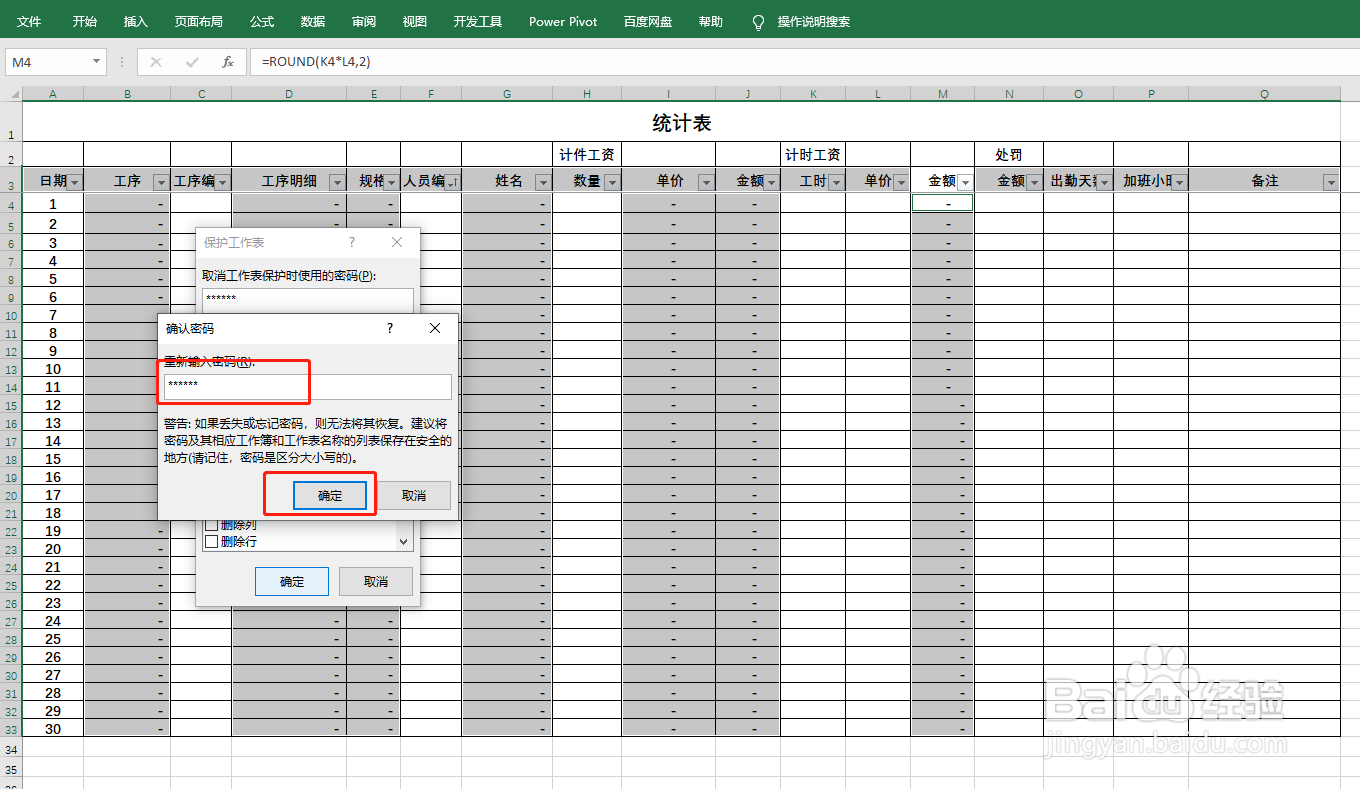 9/10
9/10我们在被保护区域试下输入内容,此时会提示被保护,要取消保护,需要输入密码之类的信息,而未被保护的就可以输入内容;
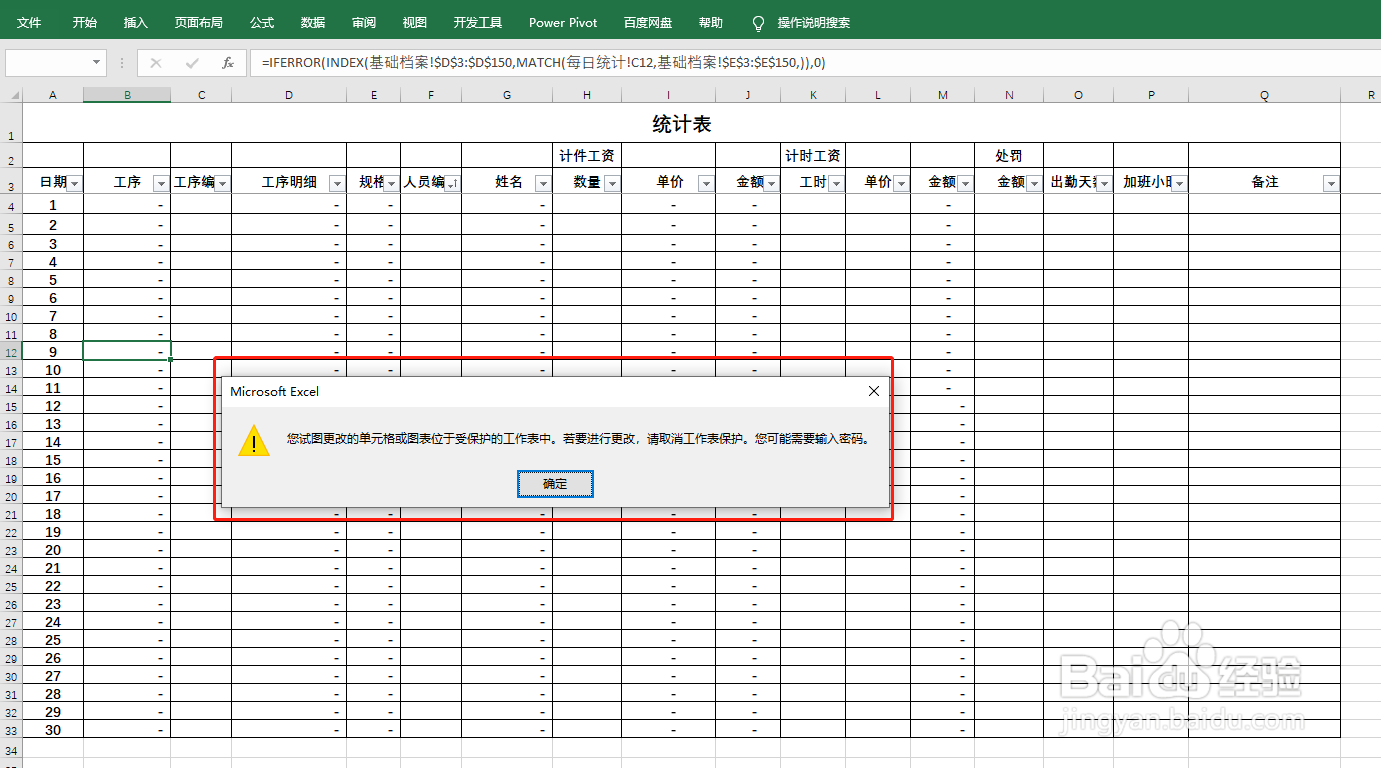
 10/10
10/10以上就是Excel工作表中保护指定区域不被编辑,设置步骤。
 注意事项
注意事项切记密码要牢记;
在第八步勾选保护选项时,可以根据需要设置保护的选项。
版权声明:
1、本文系转载,版权归原作者所有,旨在传递信息,不代表看本站的观点和立场。
2、本站仅提供信息发布平台,不承担相关法律责任。
3、若侵犯您的版权或隐私,请联系本站管理员删除。
4、文章链接:http://www.1haoku.cn/art_306555.html
上一篇:iPhone怎样删除账号密码
下一篇:社会信用代码怎么查询
 订阅
订阅